在某些测量的领域,经常有朋友在为单位换算而感到愁苦,例如角度与弧度的转换就是其中一个。如果使用人工来计算,那么不但费事,还会经常的计算错误,这样就会耽误工程。另外,对于大量的数据进行计算的时候,工作人员的压力也是相当大的。其实在Excel当中就有这样的一个函数,可以瞬间做到弧度转换角度,那么下面我们就来分享给大家吧。
第一步:打开表格,我们可以看到需要进行转换的弧度数值,在旁边空白单元格中点击Fx函数插入,就可以打开下面的对话框。
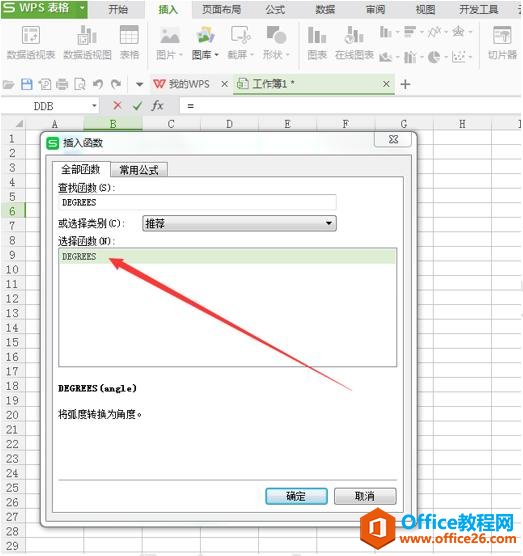
第二步:在这里我们输入需要选用的函数——DEGREES并点击转到。
第三步:在弹出的对话框中我们看到只有一个必填写的参数。如下图所示:
WPS excel使用COUNTBLANK函数就这么简单
在各个领域中,我们都可以使用函数来完成我们的工作。当然,有些函数本身的确是很生僻,因此大家总是忽视它,例如COUNTBLANK函数,那么下面我们来详细的了解一下这个函数到底怎么用。
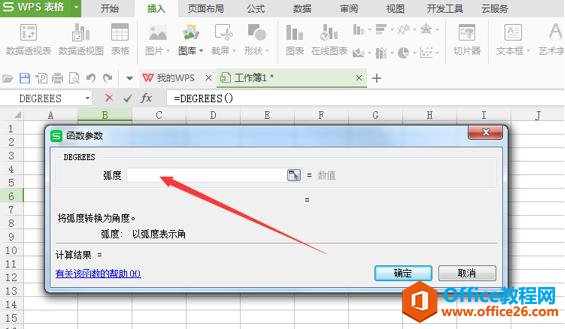
第四步:参数弧度表示的是需要进行计算的值,在这里我们可以理解为弧度。我们可以直接输入需要进行计算的弧度,也可以点击后面的按钮在Excel当中找包含弧度数值的单元格,如下图:
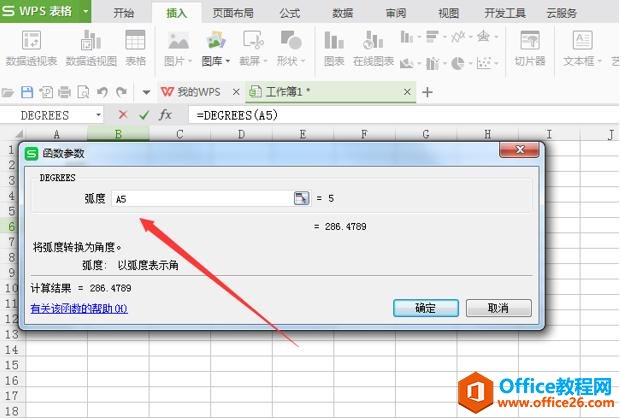
第五步:点击确定我们就可以计算出弧度对应的角度值了。下图就是示例,可以参考一下。

WPS PPT单按钮快速链接到另一张幻灯片
在实际演讲幻灯片的时候,为了让幻灯片看起来更具创意性,我们可以在幻灯片当中设置一个按钮,单击即可跳转到另一张幻灯片当中,那么这个小按钮该如何插入呢,今天我们就来教大家这


